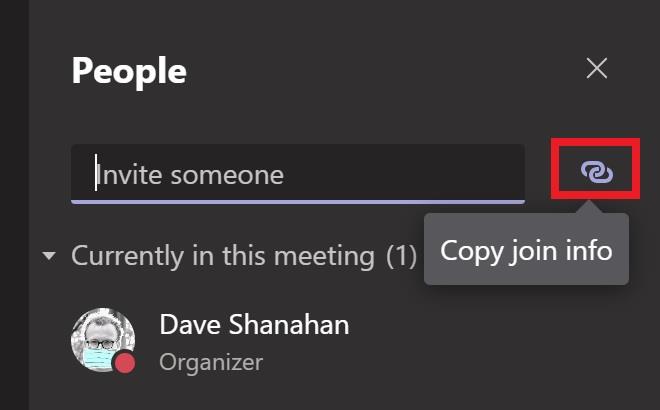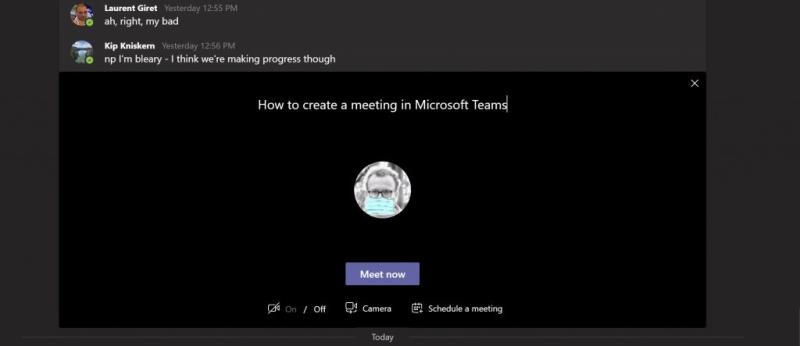Der er tre måder at oprette et møde på i Microsoft Teams.
1. Vælg ikonet "Planlæg et møde" i Teams chatboks for at booke et møde med dine kolleger i Teams.
2. Gå til "Kalender" i venstre side af Microsoft Teams desktop-app, og vælg "Nyt møde" i øverste højre hjørne.
3. Vælg et tidsinterval i Teams kalender. En planlægningsformular åbnes for at redigere mødeoplysningerne og invitere mødedeltagere.
At oprette et møde med Microsoft Teams er en god måde at holde kontakten med dine kolleger på i projekter, mens du arbejder hjemmefra, eller når du arbejder eksternt. Forudsat at du eller din organisation er Microsoft 365-kunde, udnytter du allerede al den app-integration, Microsoft tilbyder. Sådan opretter du et møde i Microsoft Teams.
Opret et møde
Her er tre måder at oprette et møde i Microsoft Teams på.
Vælg kalenderikonet under Teams-chatboksen for at oprette et møde med dine kolleger i Teams. Hvis kalenderikonet mangler, skal du kontakte din organisations it-administrator.
Vælg Kalender i venstre side af Microsoft Teams-skrivebordsappen, og vælg Nyt møde i øverste højre hjørne.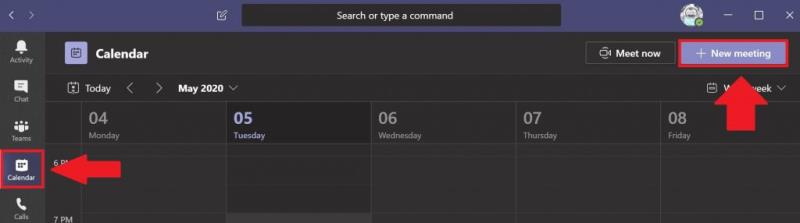
Vælg et tidsinterval i kalenderen .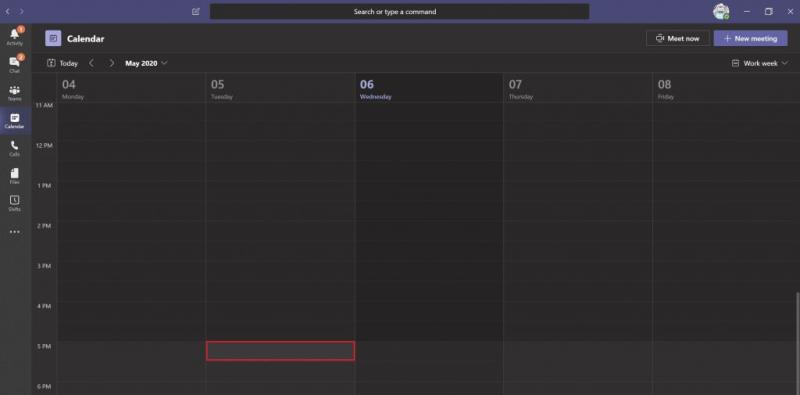
Når du har gjort en af de tre ovennævnte muligheder, åbnes en kalenderformular for at redigere mødeoplysningerne. Brug planlægningsassistenten til at hjælpe med at planlægge et mødetidspunkt, der fungerer for alle, forudsat at deres arbejdsplaner og eksisterende møder allerede er konfigureret i Microsoft Teams- kalenderen . Når du er færdig med at udfylde tid, valgfrie deltagere, lokationer (fysiske eller virtuelle mødelokaler med lokationer, der allerede er konfigureret i Teams) og mødedetaljer, skal du klikke på Gem. Teams sender en Microsoft Teams-mødemeddelelse eller e-mailer et link til alle mødedeltagere.
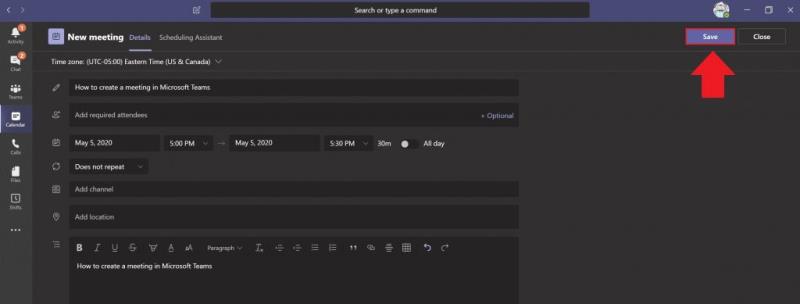
Hvis du tilføjer en Teams-kanal til dit møde, skal du sende et link til mødet, hvis der er personer, der er inviteret til dit møde uden for din organisation. 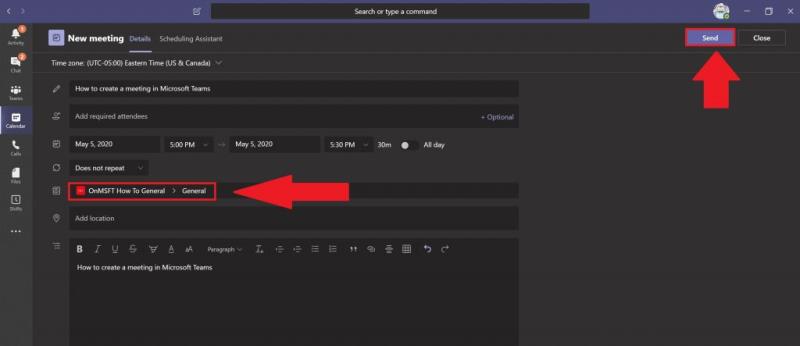 Vælg Send, når du er færdig. Teams sender automatisk en invitation til alle de inviterede deltagere via en notifikation i Microsoft Teams eller via e-mail, hvis de er uden for din organisation.
Vælg Send, når du er færdig. Teams sender automatisk en invitation til alle de inviterede deltagere via en notifikation i Microsoft Teams eller via e-mail, hvis de er uden for din organisation.
Inviter folk uden for din organisation
Microsoft Teams giver også brugere mulighed for at invitere folk til deres Teams-møder uden for deres organisation. For at invitere nogen uden for din organisation, skal du kende deres fulde e-mailadresse.
Vælg Tilføj nødvendige deltagere . Hvis nogen er en valgfri deltager, skal du vælge Tilføj valgfri deltagere i stedet for.
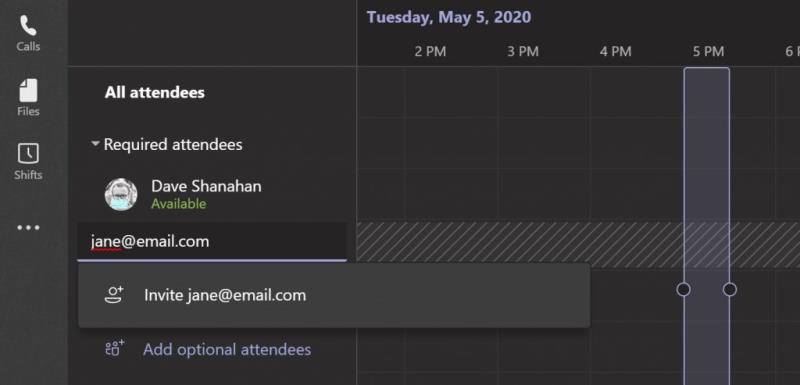
Indtast personens fulde e-mail-adresse (dvs. [email protected]). Vælg Inviter (e-mail-adresse) . Den e-mailadresse, du angiver, modtager en e-mail med et invitationslink til Teams-mødet.
Planlæg et møde fra Outlook

Når det er installeret, kan Microsoft Teams installere et Outlook-tilføjelsesprogram med din tilladelse. Outlook-tilføjelsesprogrammet giver dig mulighed for at oprette nye Teams-møder direkte fra Outlook. På denne måde behøver du ikke at skifte mellem Outlook og Microsoft Teams, brugere kan se, acceptere, afvise eller deltage i møder fra begge apps.
Opret et øjeblikkeligt møde
Hvis du vil oprette et hurtigt møde i sidste øjeblik, kan du oprette et hurtigt møde i Teams. Dette er for eksempel, hvor du er i kalenderen eller i en Teams-kanal og ønsker at mødes med en kollega til et hurtigt 10-minutters møde for at udveksle ideer eller give en hurtig opdatering om dine fremskridt for et projekt.
Når du er i Teams- kalenderen , skal du i stedet for at vælge Nyt møde vælge Mød nu .
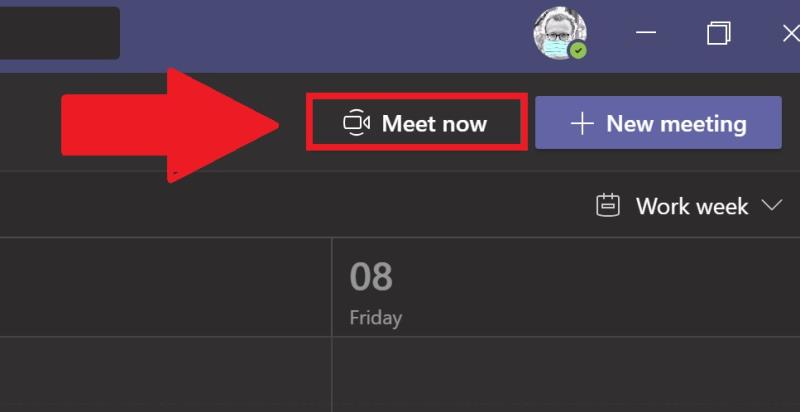 Derfra vil du være i stand til at tilføje en mødetitel, vælge, om du vil bruge video eller ej, og vælge din foretrukne lydkilde. Når du er klar til at starte mødet, skal du vælge Deltag nu .
Derfra vil du være i stand til at tilføje en mødetitel, vælge, om du vil bruge video eller ej, og vælge din foretrukne lydkilde. Når du er klar til at starte mødet, skal du vælge Deltag nu .
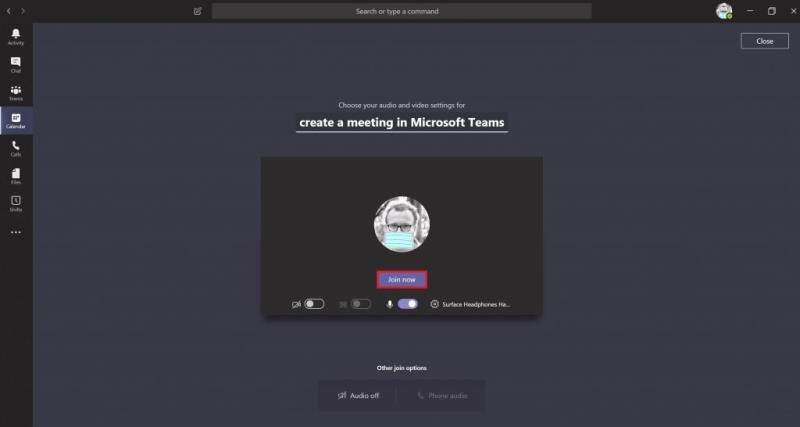
I øverste højre hjørne åbnes en boks mærket Personer , så du kan invitere nogen til dit øjeblikkelige møde. Bare begynd at skrive navnet på den eller de personer, du vil invitere til dit øjeblikkelige møde. De vil modtage et opkald i Microsoft Teams for at deltage i dit møde.
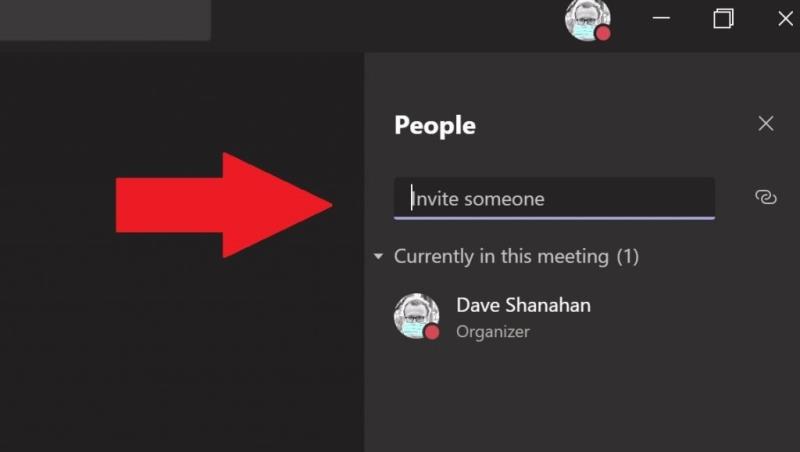 Hvis du vælger det, kan du også kopiere linket til deltagelsesinfotil din udklipsholder og send invitationslinket i en e-mail, hvis personen eller personerne er uden for din organisation. Hvis dine e-mail-modtagere ikke har Microsoft Teams, kan de deltage i det øjeblikkelige møde blot ved at bruge deres internetbrowser.
Hvis du vælger det, kan du også kopiere linket til deltagelsesinfotil din udklipsholder og send invitationslinket i en e-mail, hvis personen eller personerne er uden for din organisation. Hvis dine e-mail-modtagere ikke har Microsoft Teams, kan de deltage i det øjeblikkelige møde blot ved at bruge deres internetbrowser.
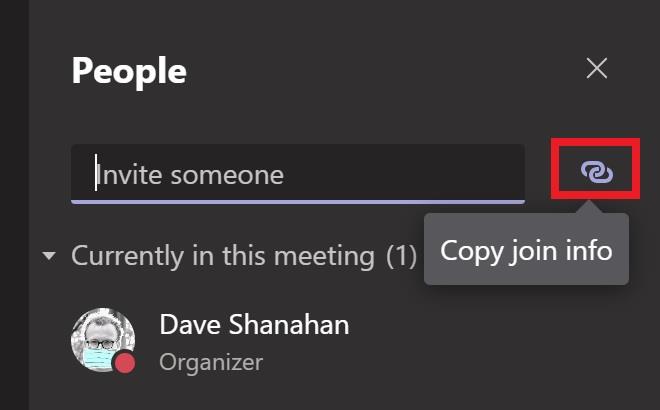
Dette er en fantastisk mulighed at bruge, hvis du ikke har mulighed for at opfylde planlægningsfunktionen i Outlook eller Teams. Meet fungerer nu ligesom planlagte møder i Teams-kalenderen. Alle i Mød nu-mødet kan få adgang til alt, der deles i mødet, inklusive mødechatten, optagelsen og alle filer eller dokumenter, der deles i mødet.
Hvis du er i en Teams-kanal og vil starte et øjeblikkeligt møde, skal du gå til fanen Indlæg og gå, hvor du skriver nye beskeder i kanalen og vælge ikonet Mød nu .

Når du har valgt Mød nu- ikonet, åbnes et øjeblikkeligt møde direkte i kommentartråden.
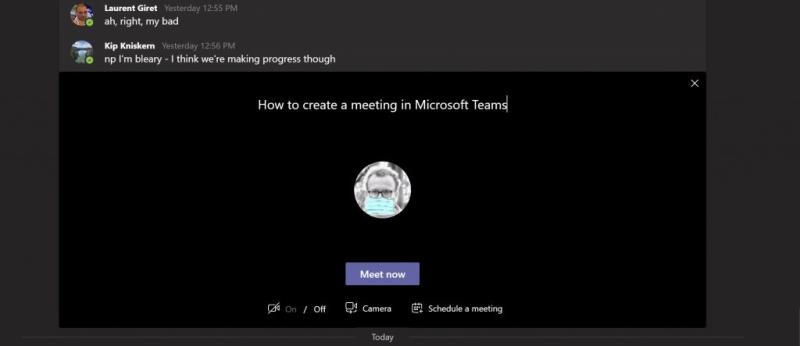
Du kan bruge knappen Mød nu til at starte et øjeblikkeligt møde for at få afklaring på et problem, der ikke kan løses via beskeder. Bare svar på en kommentartråd i din Teams-kanal og vælg Mød nu for at fortsætte samtalen. Når du vælger Mød nu, vil alle i kommentartråden blive inviteret til det øjeblikkelige møde.
Har du problemer med at oprette et møde i Microsoft Teams? Fortæl os det i kommentarerne.


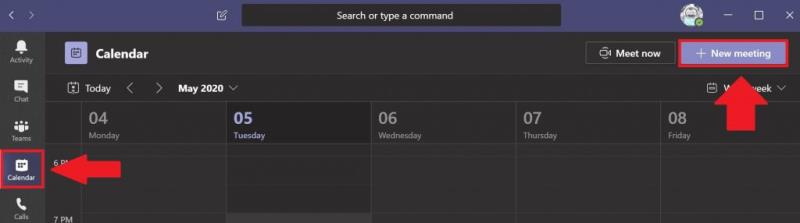
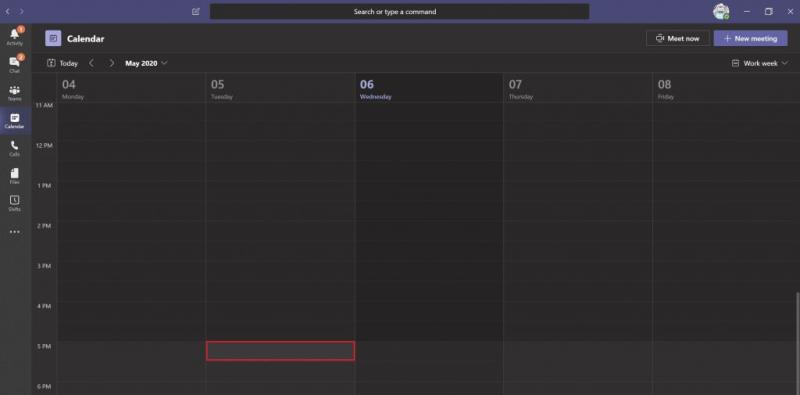
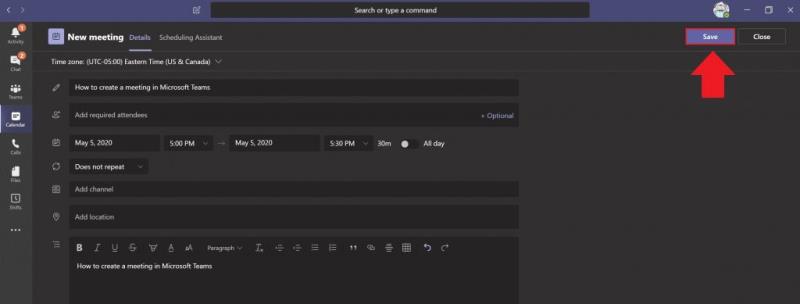
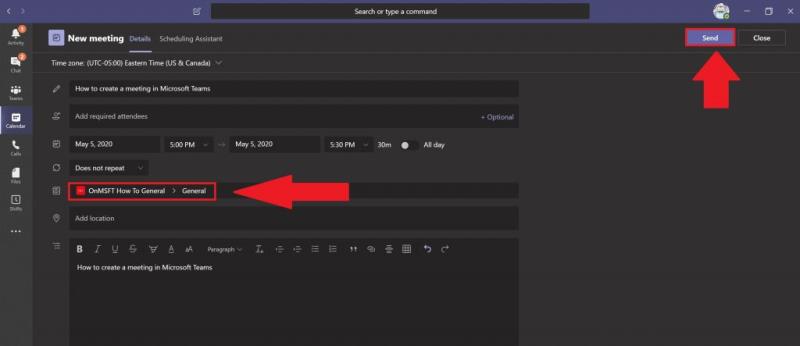 Vælg Send, når du er færdig. Teams sender automatisk en invitation til alle de inviterede deltagere via en notifikation i Microsoft Teams eller via e-mail, hvis de er uden for din organisation.
Vælg Send, når du er færdig. Teams sender automatisk en invitation til alle de inviterede deltagere via en notifikation i Microsoft Teams eller via e-mail, hvis de er uden for din organisation.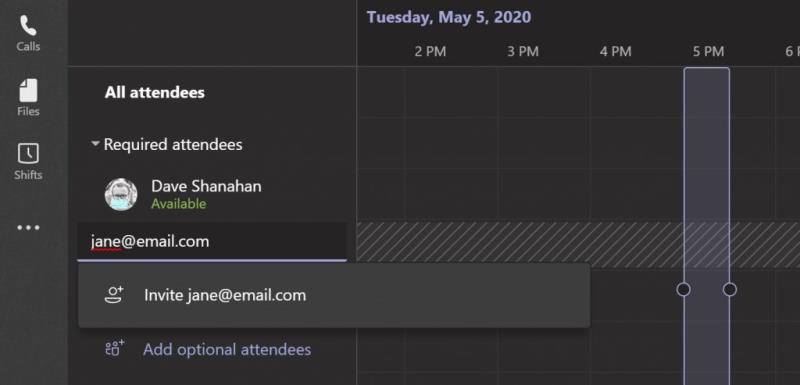

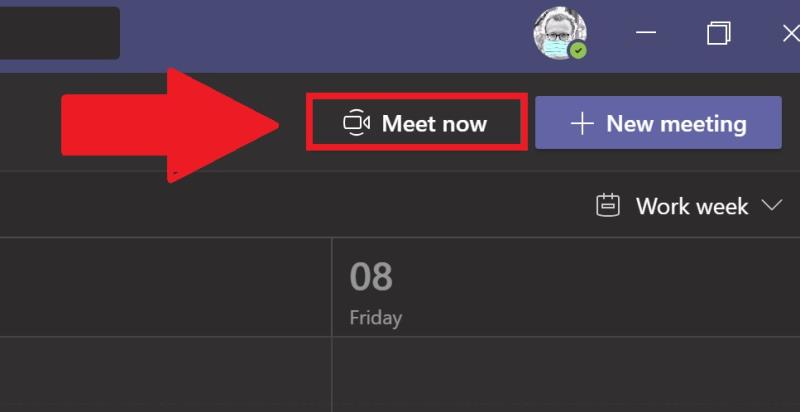 Derfra vil du være i stand til at tilføje en mødetitel, vælge, om du vil bruge video eller ej, og vælge din foretrukne lydkilde. Når du er klar til at starte mødet, skal du vælge Deltag nu .
Derfra vil du være i stand til at tilføje en mødetitel, vælge, om du vil bruge video eller ej, og vælge din foretrukne lydkilde. Når du er klar til at starte mødet, skal du vælge Deltag nu . 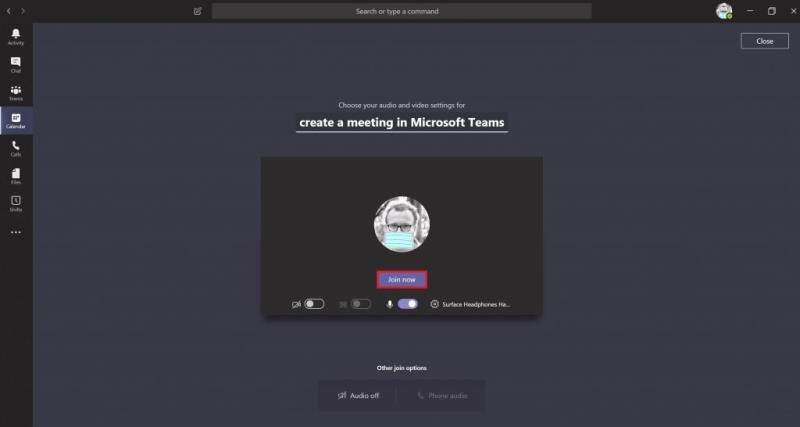
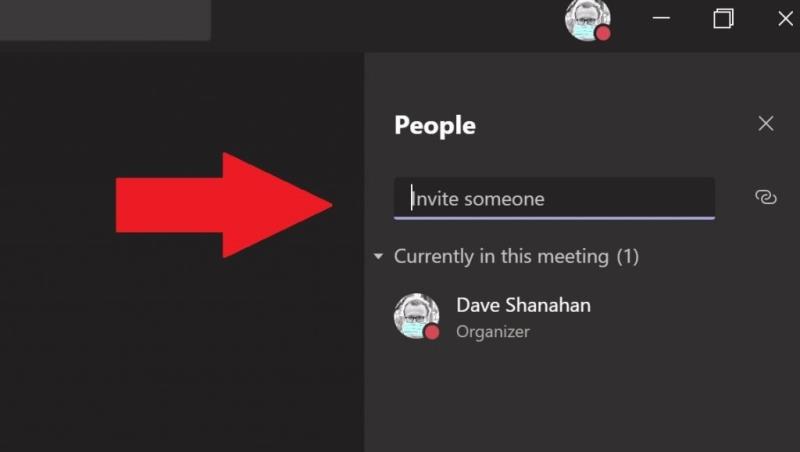 Hvis du vælger det, kan du også kopiere linket til deltagelsesinfotil din udklipsholder og send invitationslinket i en e-mail, hvis personen eller personerne er uden for din organisation. Hvis dine e-mail-modtagere ikke har Microsoft Teams, kan de deltage i det øjeblikkelige møde blot ved at bruge deres internetbrowser.
Hvis du vælger det, kan du også kopiere linket til deltagelsesinfotil din udklipsholder og send invitationslinket i en e-mail, hvis personen eller personerne er uden for din organisation. Hvis dine e-mail-modtagere ikke har Microsoft Teams, kan de deltage i det øjeblikkelige møde blot ved at bruge deres internetbrowser.